Exercício - Implantar o Firewall do Azure
Nesta unidade, você criará o firewall em sua própria rede virtual. Em seguida, você emparelhará essa rede virtual com a rede virtual usada pela Área de Trabalho Virtual do Azure.
Criar uma rede virtual e uma sub-rede para o Firewall do Azure
Crie uma rede virtual que atue como o ponto de conectividade central ou hub para o Firewall do Azure.
No portal do Azure, procure e selecione Redes virtuais.
Selecione + Criar.
Introduza as informações seguintes:
Campo Value Subscrição a sua subscrição Grupo de recursos aprender-firewall-rg Nome firewallVNet País/Região Mesma região do seu grupo de recursos 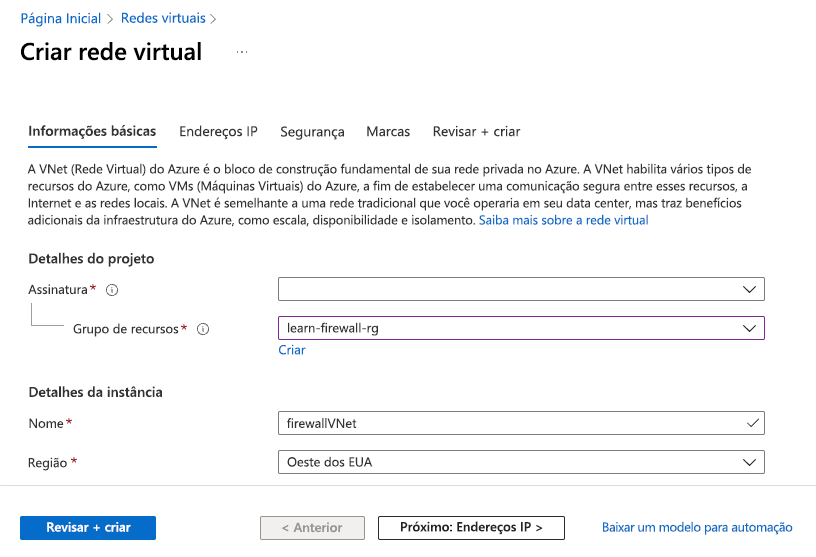
Selecione a guia Endereços IP na parte superior da tela.
Altere o endereço de 10.0.0.0 para 10.1.0.0.
Em Sub-redes, selecione o link Padrão .
Selecione Firewall do Azure na lista suspensa Finalidade da sub-rede.
Altere o endereço inicial para 10.1.0.0.
Deixe o restante dos valores como padrão.
Selecione Guardar.
Selecione Rever + criar e aguarde a aprovação da validação.
Selecione Criar.
Quando a implementação estiver concluída, selecione Ir para recurso.
Colocar redes virtuais em modo de peering
Conecte a rede virtual do hub com a rede virtual usada pelo pool de hosts emparelhando-os.
Em firewallVNet, em Configurações, selecione Emparelhamentos.
Selecione + Adicionar.
Introduza as informações seguintes:
Campo Value Esta rede virtual: Nome do link de emparelhamento firewallVNet-hostVNet Rede virtual remota: nome do link de emparelhamento remote-firewallVNet-hostVNet Subscrição a sua subscrição Rede virtual hostVNet Selecione Permitir que 'hostVNet' receba tráfego encaminhado de 'firewallVNet'.
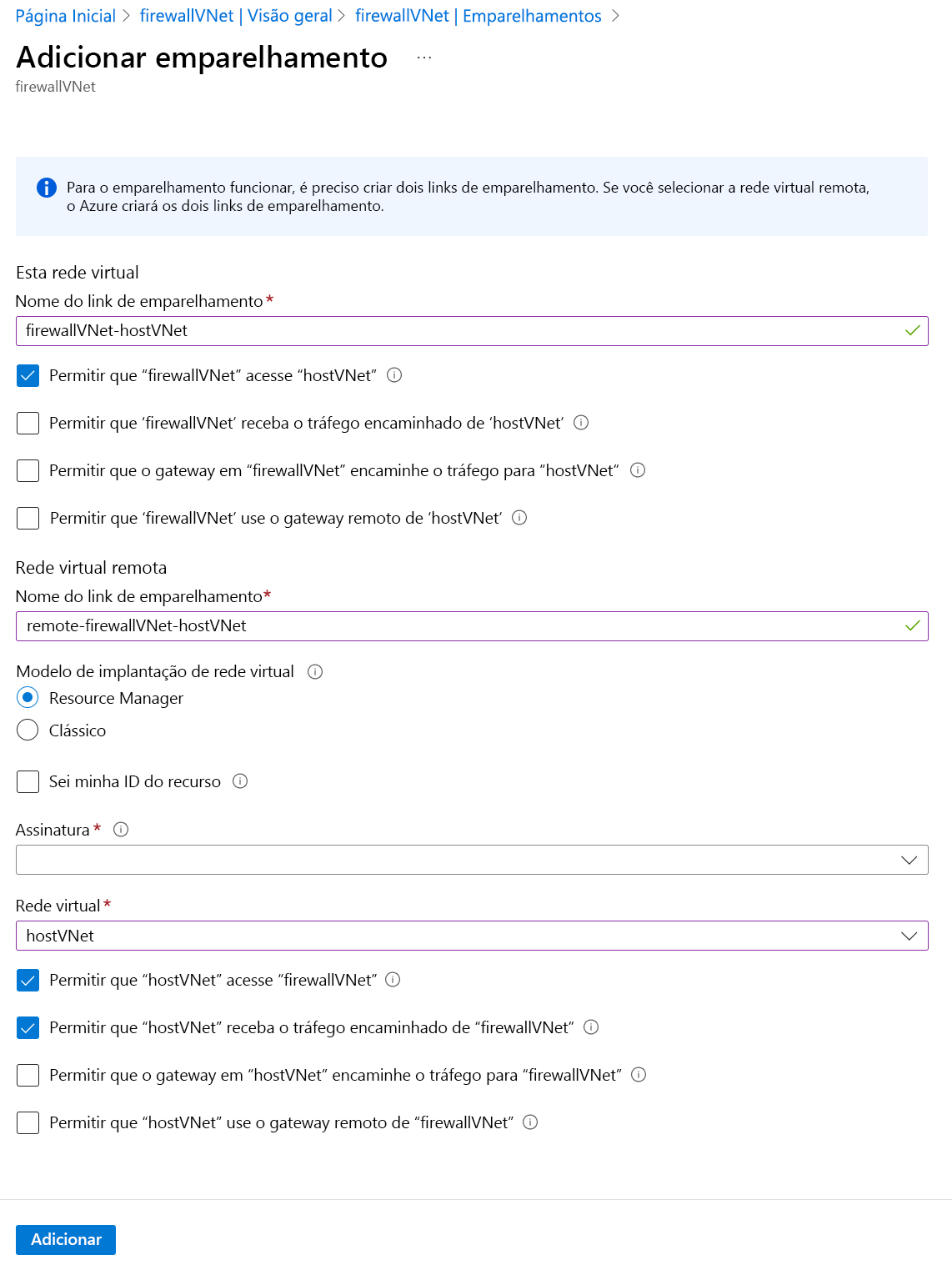
Utilize os valores predefinidos para os restantes campos.
Selecione Adicionar.
Implementar o Azure Firewall
Agora que você tem as redes virtuais criadas e emparelhadas, implante o Firewall do Azure.
No portal do Azure, procure e selecione Firewalls.
Selecione + Criar para criar um firewall.
Insira as seguintes informações para configurar o firewall:
Campo Value Subscrição Selecione a sua subscrição Grupo de recursos aprender-firewall-rg Nome aprender-fw País/Região Selecionar a mesma localização que utilizou anteriormente Firewall SKU Standard Gestão de firewall Usar regras de firewall (clássicas) para gerenciar esse firewall Escolher uma rede virtual Uso existente: firewallVNet Endereço IP público Adicionar novo
Designação: fw-pipUtilize os valores predefinidos para os restantes campos.
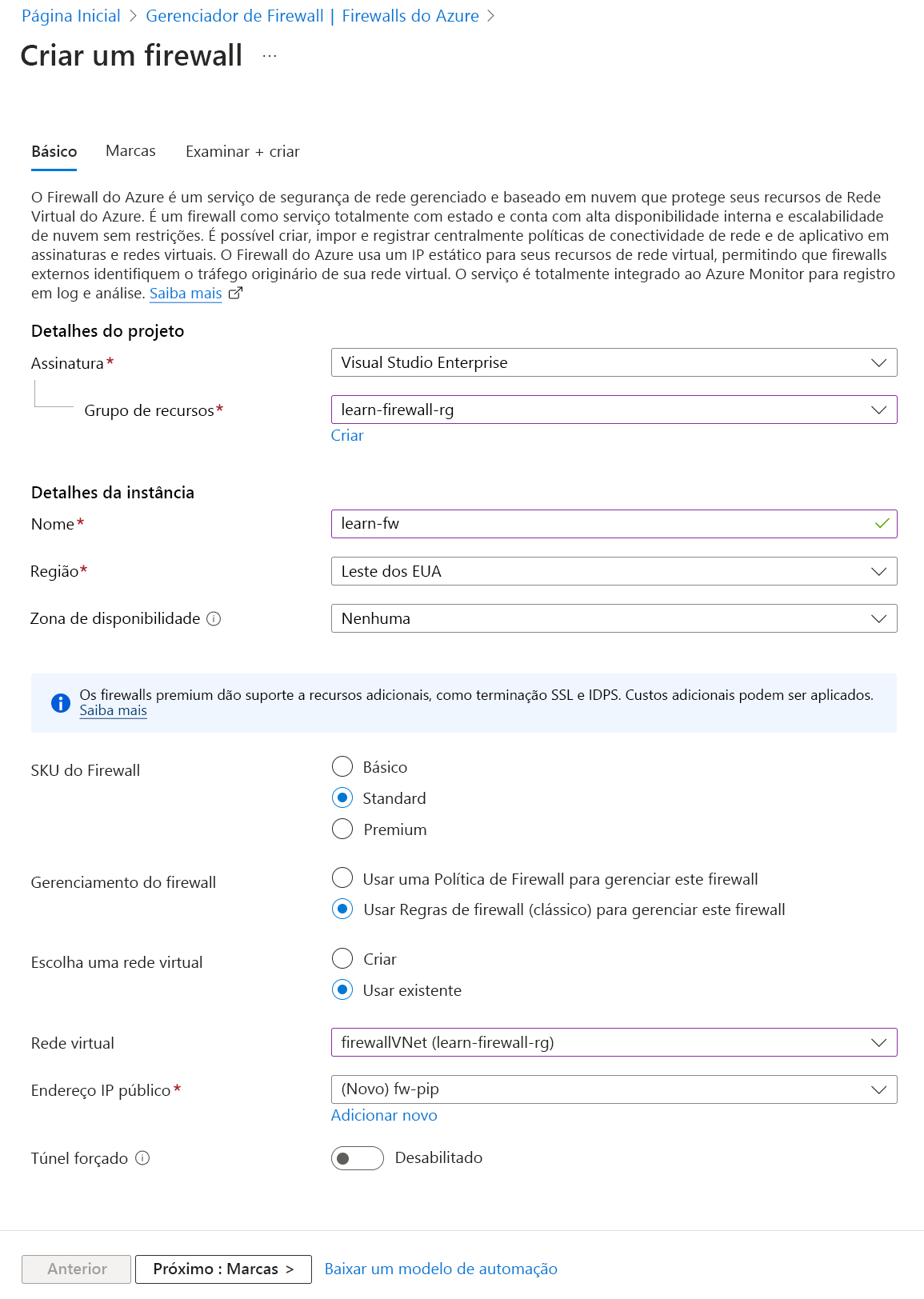
Selecione Rever + criar.
Selecione Criar.
Aguarde alguns minutos até que o firewall seja implantado.
Verifique o seu trabalho
Neste ponto, você tem um firewall implantado em sua própria rede virtual e emparelhou essa rede virtual com a rede virtual do pool de hosts. Vamos dar uma olhada no firewall para copiar os endereços IP privados e públicos. Você precisa desses endereços IP na próxima unidade de exercício.
- Quando a implementação estiver concluída, selecione Ir para recurso.
- No painel central, você verá Estado de provisionamento: bem-sucedido.
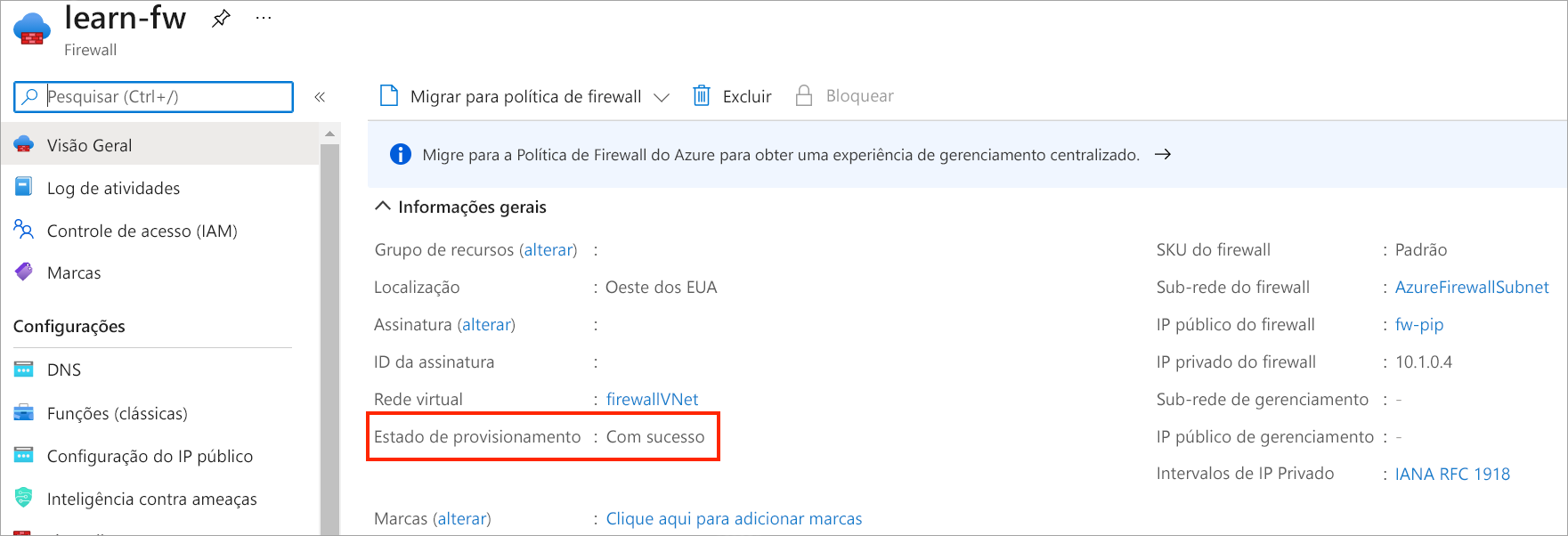
- Copie o endereço IP privado do Firewall.
- Ao lado de IP público do firewall, selecione fw-pip.
- Copie o endereço IP.